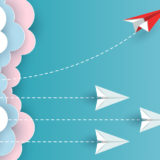この記事には、広告を含む場合があります。
記事内で提携企業様のサービスや商品を紹介することで、当サイトに売り上げの一部が還元されることがあります。
この記事では、WordPressテーマをインストールする方法と、インストールできない原因を解説します。
WordPressテーマをインストールする方法
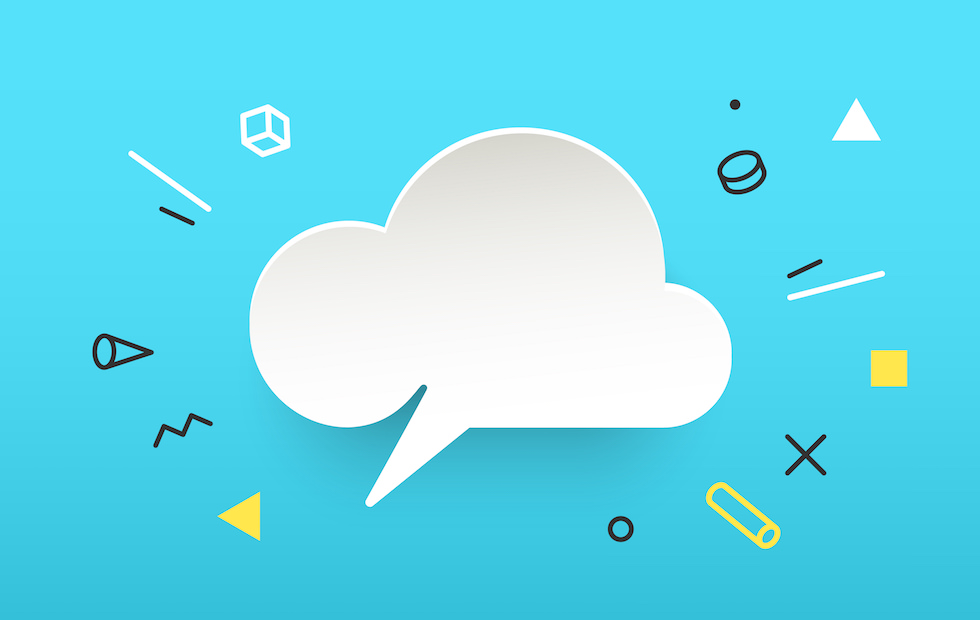
WordPressテーマをインストールする方法は、外部サイトからダウンロードする有料テーマ(無料テーマも含む)か、公式テーマなのかで異なります。
有料テーマをインストールする方法
有料テーマをインストールする手順は次の通りです。
STEP.1
購入したテーマ、もしくは無料配布しているテーマをダウンロードします。
親テーマ以外に子テーマもダウンロードします。
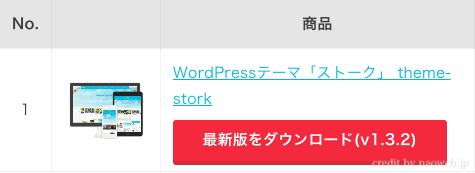
親テーマ以外に子テーマもダウンロードします。
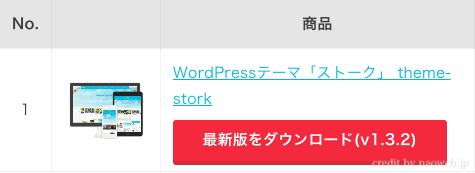
STEP.2
外部サイトからダウンロードしたテーマは、基本的にはzipファイルになります。
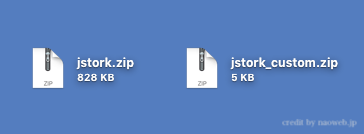
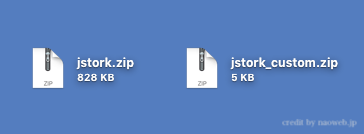
STEP.3
次に管理画面の「テーマ」をクリックします。
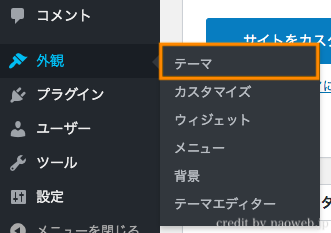
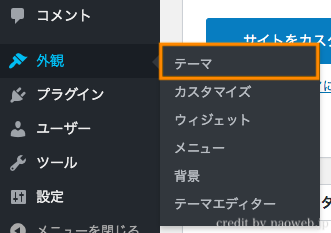
STEP.4
「新規追加」をクリックします。
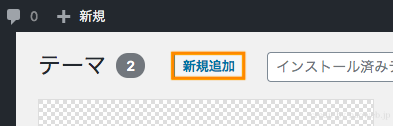
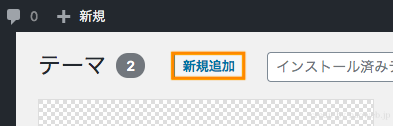
STEP.5
「テーマのアップロード」をクリックします。
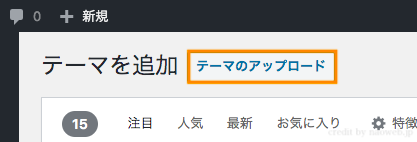
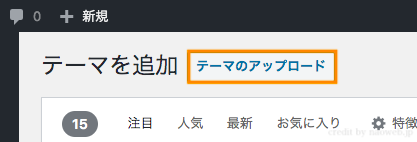
STEP.6
「ファイルを選択」をクリックしてインストールしたいzipファイルを選びます。
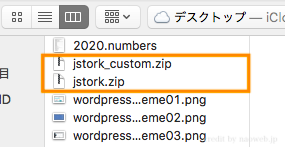
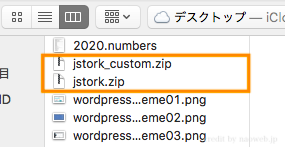
STEP.7
子テーマより先に親テーマをインストールします。
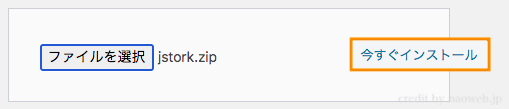
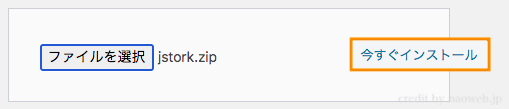
STEP.8
つづいて子テーマをインストールします。
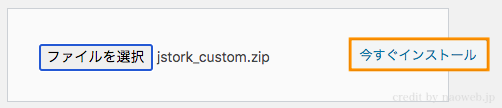
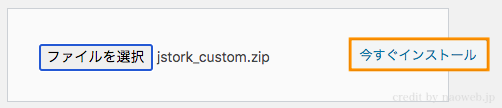
STEP.9
インストールが完了すると、こんな感じで追加したテーマが表示されます。
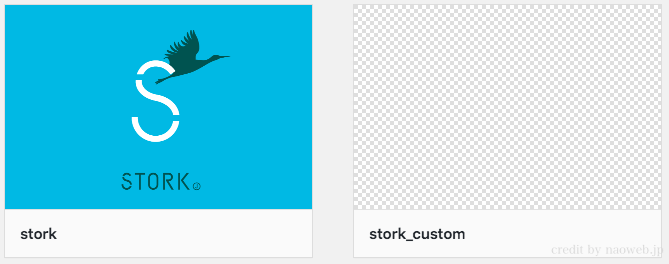
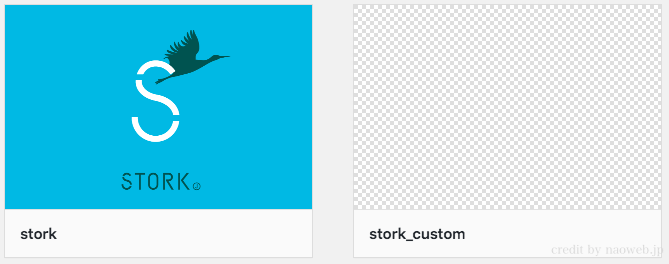
STEP.10
あとは親テーマではなく子テーマを有効化すれば完了です。
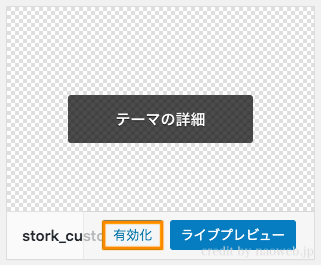
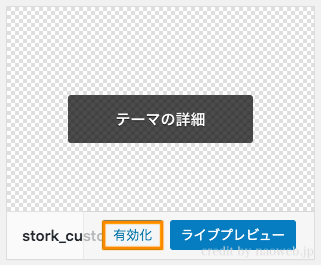
公式テーマをインストールする方法
公式テーマをインストールする手順は次の通りです。
STEP.1
管理画面の「テーマ」をクリックします。
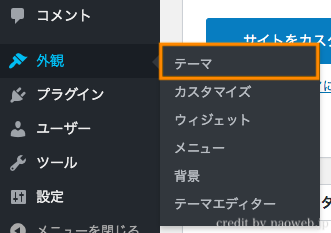
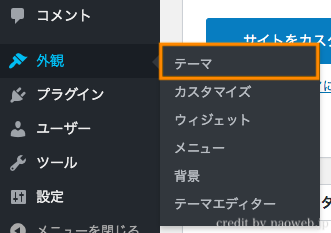
STEP.2
「新規追加」をクリックします。
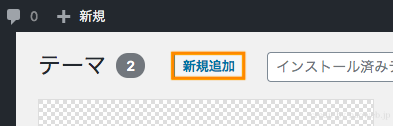
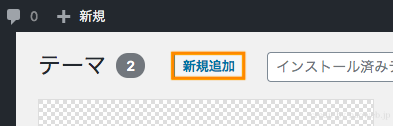
STEP.3
あとはテーマを選ぶだけですが、特徴フィルターを利用すると絞り込み検索ができます。


STEP.4
試しに「ブログ用途」「2列レイアウト」で絞り込みをしてみると、2514件ヒットしました。
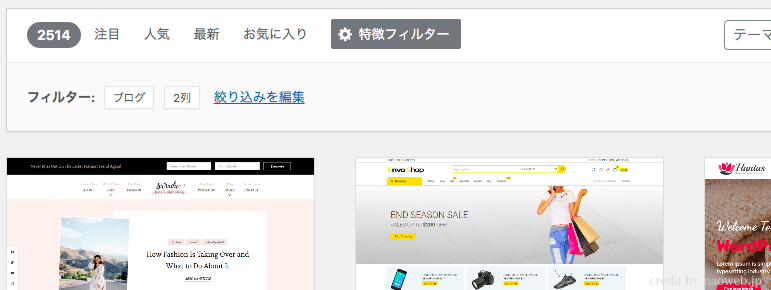
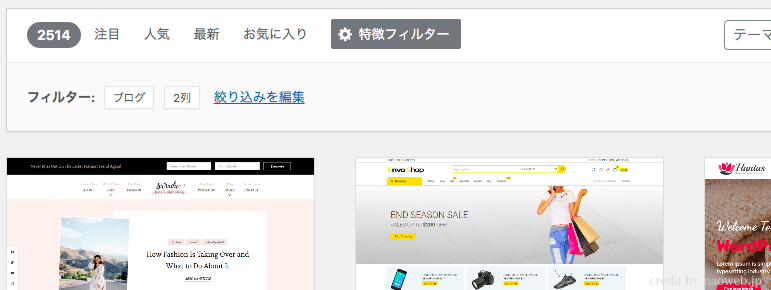
STEP.5
気に入ったテーマを見つけたらインストールをクリックして有効化すれば完了です。
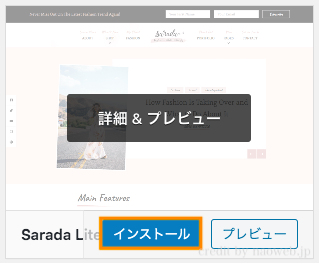
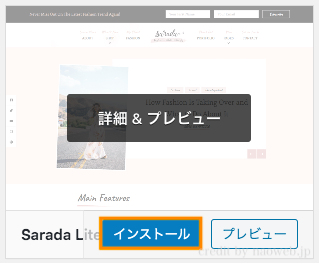
インストールした公式テーマの「子テーマ」に関しては、テーマの開発者がテーマに関する公式サイトを運営していれば大抵そこからダウンロードすることができます。
子テーマを配布していない公式テーマも多いので、その際は自力で作る必要があります。
とは言っても、作り方はとても簡単なので、こちらの記事「WordPress子テーマの作り方を4つの手順で解説【コピぺで作れる】」を参考にしてみてください。
 WordPress子テーマの作り方を4つの手順で解説【コピぺで作れる】
WordPress子テーマの作り方を4つの手順で解説【コピぺで作れる】
WordPressテーマがインストールできない原因

WordPressテーマを手順通りにインストールしようとしても、インストールできなければ、原因は以下のうちのどれかである可能性があります。
インストールできない原因
- 原因1:zipファイル(圧縮ファイル)ではない
- 原因2:インストール中に回線が遮断されてしまった
- 原因3:サーバーのPHPバージョンが古すぎる
- 原因4:テーマのファイル自体が破損している
基本的には「原因1」であるアップロードしようと選択したファイルがzipファイルでないことが主な要因です。
パソコンのデフォルト設定では、.zip.jpg.pngなどの拡張子が非表示になっているので、常に表示させておくことをおすすめします。
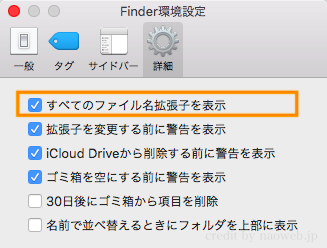
MacであればFinderの環境設定から拡張子を表示することができます。
ファイルの拡張子を表示しておけば、ファイルの種類をすぐ認識できるので何かと便利ですよ。
というわけで以上です。